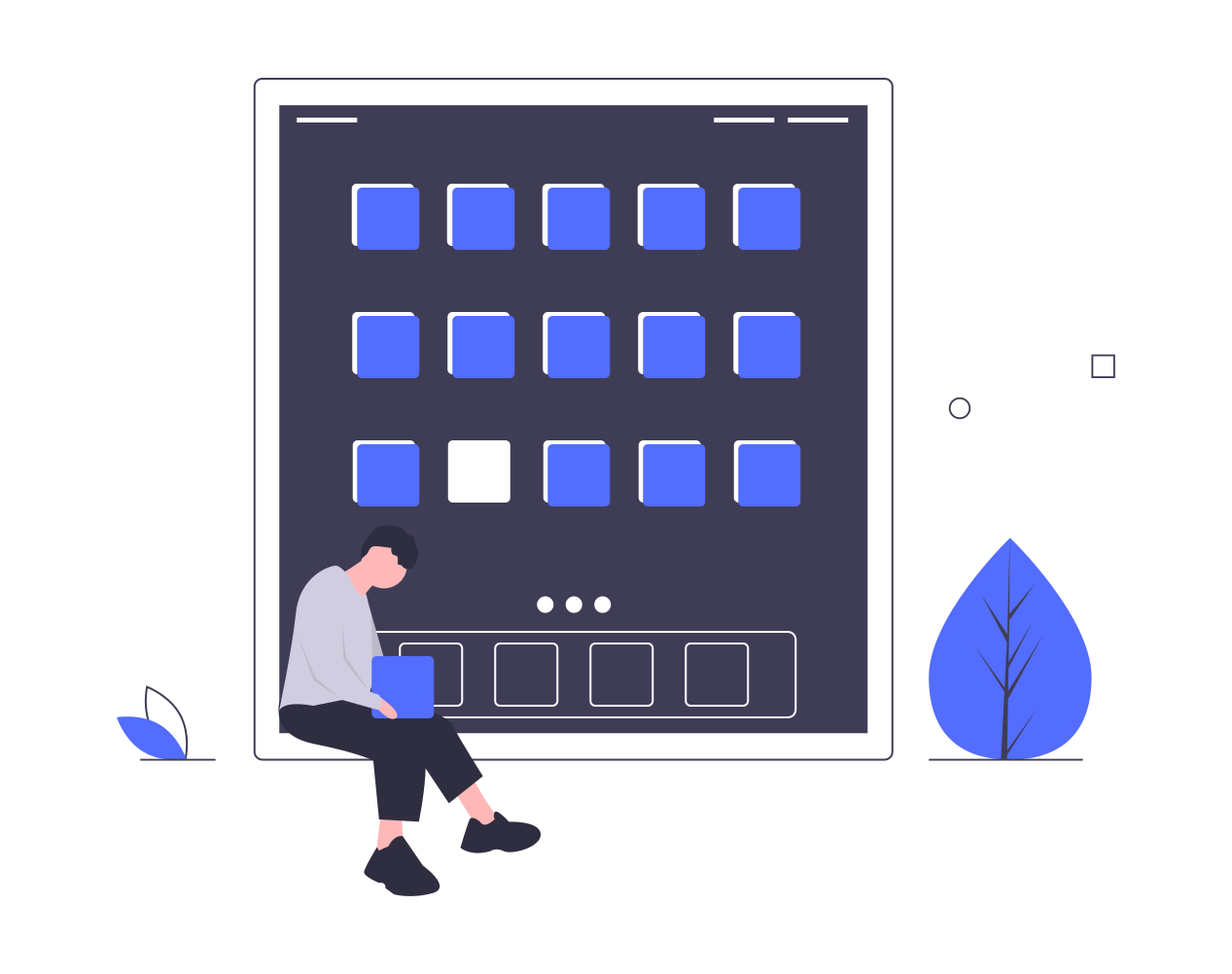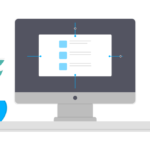『Youtubeで弾いてみた動画』を作りたい!という方も最近多くなってきていると思います。
と、いうのも昔からYoutubeだけでなくTwitterやインスタなどのSNSでもギターなどの楽器を弾いた動画がやはり人気でしたし、自分の演奏をみてもらえるのはとても嬉しいことですよね。
そんなわけで、今回は普段「おとよめチャンネル」というYoutubeチャンネル内で何度か「弾いてみた動画」を投稿した経験のある私がYoutubeでの弾いてみた動画の作り方や機材などについても紹介していきます。
【2020年版】Youtubeで弾いてみた動画を撮影するために必要なソフトや機材【作り方】

それでは、まずYoutubeで弾いてみた動画を撮影し投稿するときに私が使っている機材をそのままお伝えしますね。
弾いてみた動画に必要なモノ
- 楽器本体(ギターとかピアノとか)
- iMac(カメラでもOK)
- iMovie(無料の動画編集ソフト)
- Cubase(DAWソフト)
- オーディオインターフェース
最低こんな感じですかね。私はギターで弾いてみた動画を投稿しています。
元々iMacを持っていましたので、そのiMacに最初からインストールされている
動画編集ソフトiMovie、そして学生時代から趣味で作曲とかしていたので、その時に使っていたDAWソフト『Cubase』とオーディオインターフェース『Steinberg Cl2+』を使用しています。
ちなみに同じSteinbergから出ていて、扱いやすく初心者の方に人気のオーディオインターフェースはコチラ
ちなみに、オーディオインターフェースとは簡単に説明すると『ギターなどの楽器の音をマイクで拾って、それをデータ化してパソコンに送ってくれる機械』です。ちょっとざっくりし過ぎますが大体そんな感じ。難しいことは要らない。
オーディオインターフェースには、対応しているDAW・DTMソフトがちゃんとバンドル(付属)されていることがあります。
ですので、ソフトがバンドルされているオーディオインターフェースを買えば揃います。
嬉しい。
パソコンは型落ちや中古でもいいの?

現代において、パソコンを持っていないという方もいるかと思います。
結論としては、パソコンはできれば新品・ハイスペックなものが良いですが現実問題予算がなけえれば買えません。そして買えなければ動画投稿できません。
以前、私は型落ちのiMacを購入しました。そして今も全く問題なく使えています。
そしてそのおかげで動画編集ソフトも無料のもので、カメラはiMacに搭載されているものをそのまま使い、そしてなんと先ほどのDAW・DTMソフトもMacには「Garage Band」というソフトが無料で付いてくるので・・・
ぶっちゃけiMac1つ買えばすべてが揃います。
ちなみに私が普段使っているiMacと同じスペックのものはコチラ
機材を購入したらあとは撮影・録音しよう
さて、ではここで私が以前投稿した弾いてみた動画を紹介します。
ちょっと昔の動画なので恥ずかしいですが・・・こんな感じで投稿しています。
Youtube弾いてみた動画投稿の流れと詳細
さて、それでは動画投稿ですが以下のような流れで私はやっています。
弾いてみた動画作成の流れ
- Cubaseに弾きたい曲を取り込む
- Cubsae上で曲を流しながらギターを弾いて録音
- 音源を書き出す
- 音源流しながらiMovieとiMacと使って動画撮影
- iMovieで動画編集
上記のような流れでやっています。
要するに基本的には実際に弾いた音源と弾いている映像は別のものを使用しています。
ただ、なんとなく撮影した動画の時に演奏した音源のほうが良いときはそっちに音源切り替えて使用することもあります。そのときの音源はコチラ
その他、ギター弾いてみたの時におすすめの機材

私は上記のようにギターで弾いてみたをいくつか投稿しています。
これは必須ではないんですが、弾いてみた用に色々な音作りができるようにアンプモデリングが入ったマルチエフェクターを使用しています。
それが、こちらのZOOM G5nです。今は最新のモデルが出ていますが、このG5nだと私のようにそこまで音作りに詳しくなくても、”それっぽい音”が出せます。
ちなみに、G5nの小さい版であるG3nは安いのでお得です。
また、今回の記事で紹介した弾いてみたで使用していたギターは初心者向けのバッカスのテレキャスターです。
そちらの解説はこちらでしています。
-

-
【初心者におすすめ】バッカスのテレキャスターがマジでおすすめな理由【ギター初心者】
続きを見る